유튜브 뮤직을 높은 음질로 들을 수 있다는 사실 알고 계셨나요?
음악을 듣고 있다가 간혹 음질이 떨어진다는 느낌이 들거나, 지금 듣는 것보다 조금 더 높았으면 좋겠다는 생각이 들고 있었다면 음질을 높일 수 있는 유용한 있는 기능이 있습니다. 그럼 유튜브 뮤직 음질 높이는 방법을 PC, 모바일, 오프라인 저장 설정을 각각 알아보도록 하겠습니다.
유튜브 뮤직 음질 높이는 방법
1,PC 버전 음질 설정
PC에서 YouTube Music 홈페이지에 접속합니다.
우측 상단 프로필을 클릭 > 설정 클릭
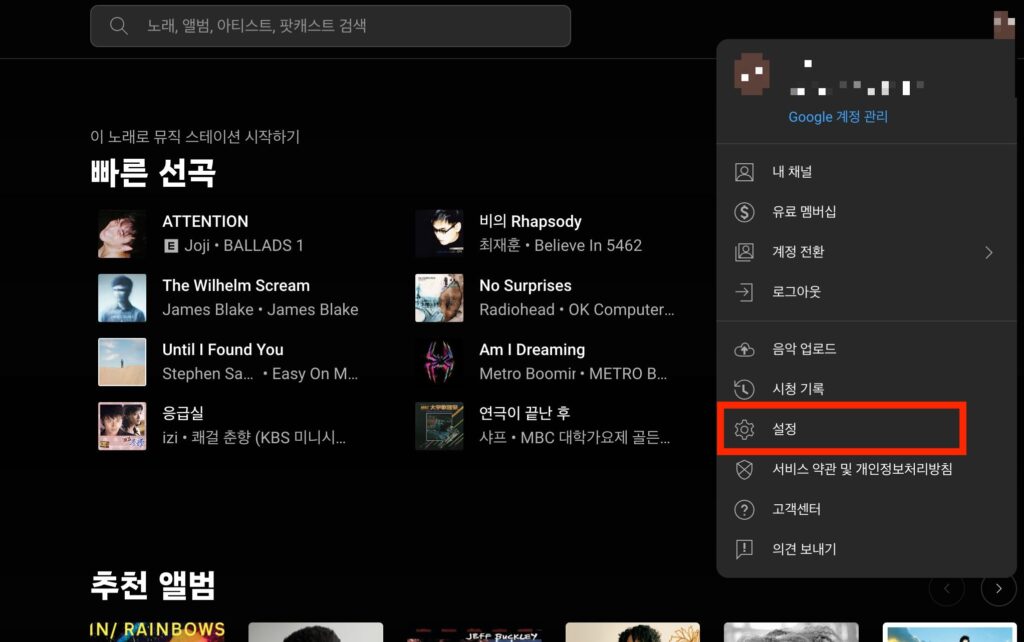
재생 버튼 클릭 > 오디오 품질을 클릭하면 보통, 낮게, 높게 선택 사항이 있습니다.
‘높게’를 설정해 줍니다.
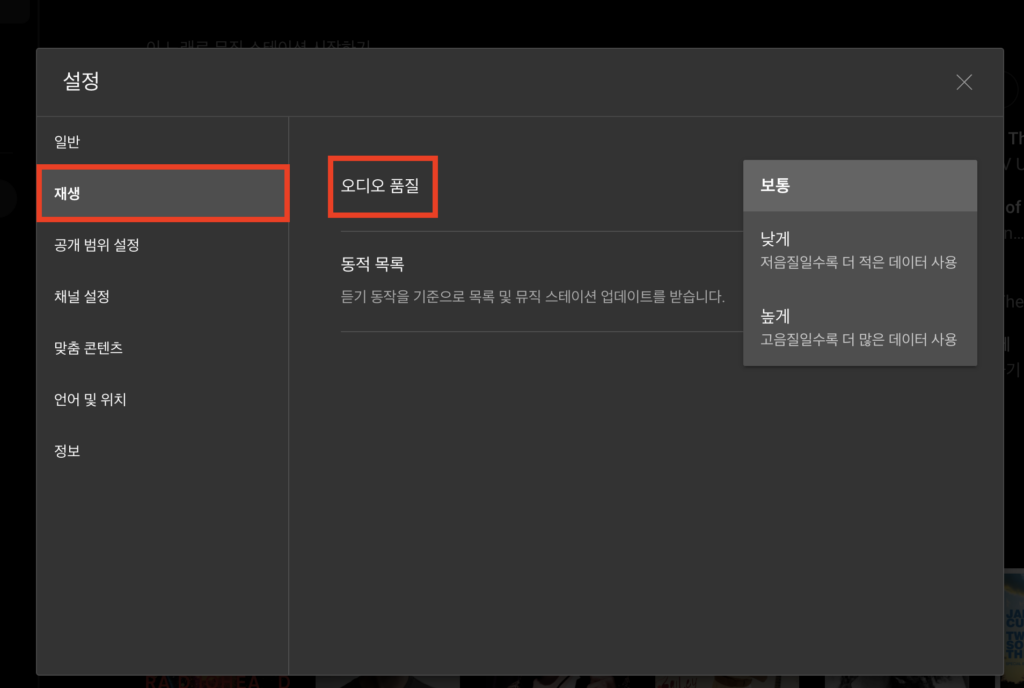
2.모바일 버전 음질 설정
모바일에서 YouTube Music 앱을 실행합니다.
우측 상단 프로필 누르기 > 설정 누르기
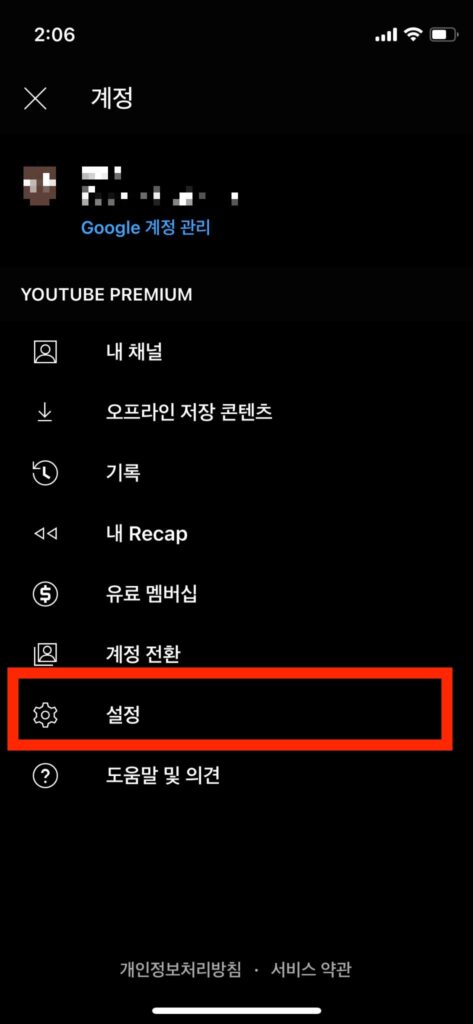
재생 및 제한 사항 누르기
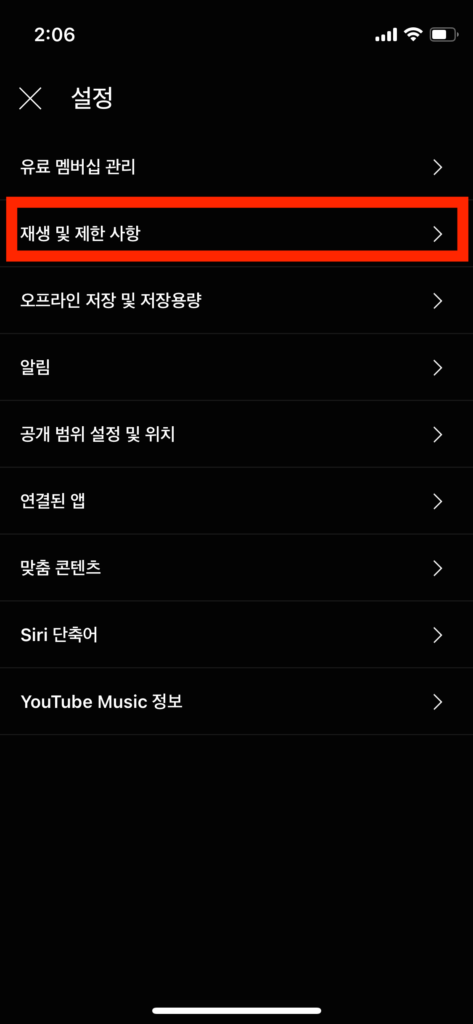
상단에 ‘모바일 네트워크 이용 시 오디오 품질’을 눌러줍니다.
그러면 네트워크 모바일 품질 높게, 보통, 낮게, 항상 높음 선택 사항이 있습니다.
‘높게’ 또는 ‘항상 높음’을 선택해 줍니다.
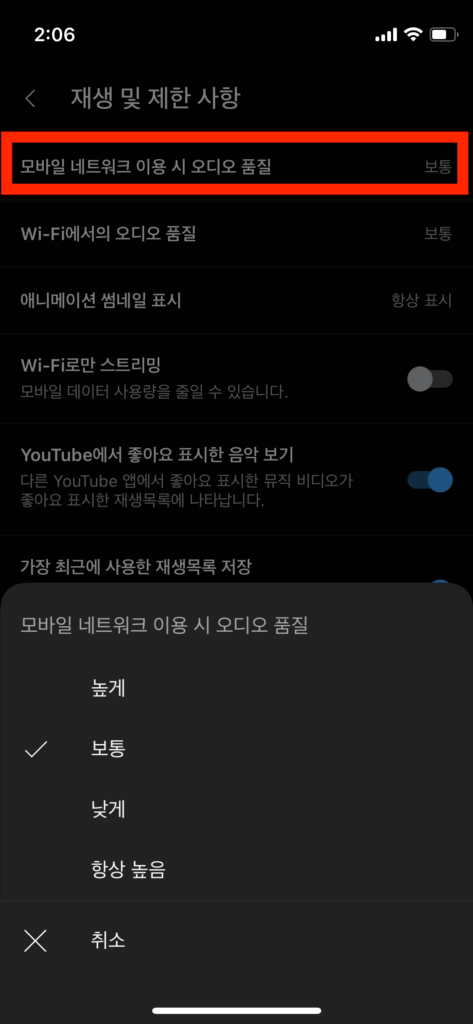
바로 아래 Wi-Fi에서의 오디오 품질을 눌러줍니다.
그러면 Wi-Fi 모바일 품질 높게, 보통, 낮게, 항상 높음 선택 사항이 있습니다.
똑같은 방식으로 ‘높게’ 또는 ‘항상 높음’을 선택합니다.
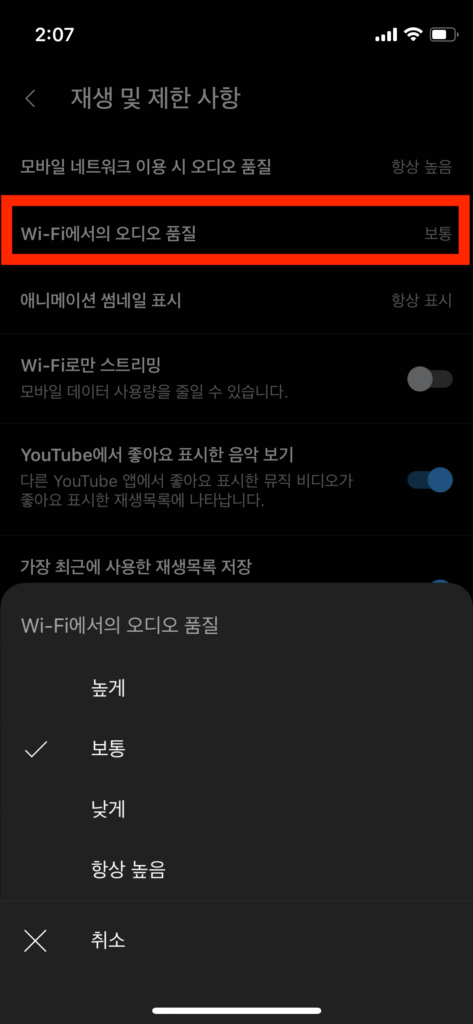
오디오 품질 설명 Tip)
낮게 : 최소한의 데이터 사용으로 낮은 음질로 들기
보통 : 기본 설정으로 보통 음질로 듣기
높게 : 음질을 높여서 고음질로 듣기
항상 높게 : 인터넷 연결이 안 좋아도 항상 고음질로 듣기
3.모바일 오프라인 저장 음질 설정 방법
2번 모바일 음질 설정과 동일하게 우측 상단의 프로필을 누르고 설정을 눌러줍니다.
오프라인 저장 및 저장용량을 눌러줍니다.
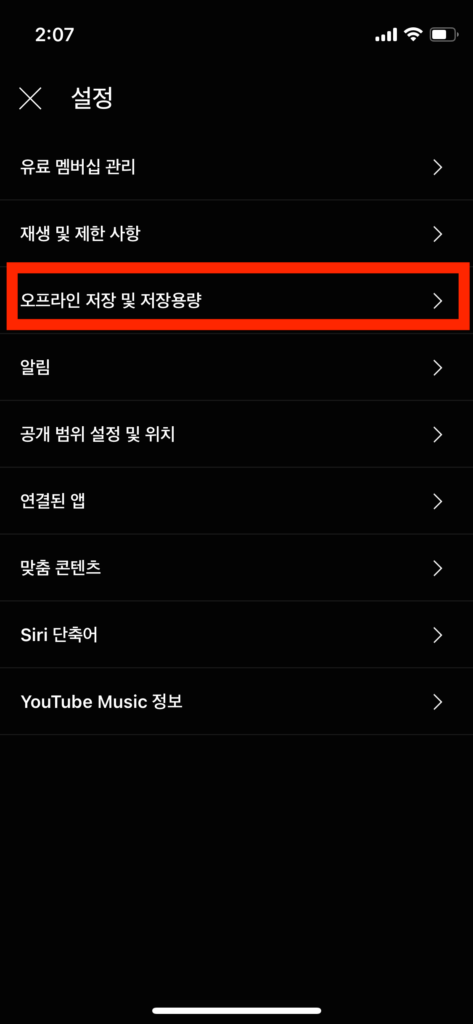
오디오 품질을 누르면 낮음, 일반, 높음을 설정할 수 있습니다.
‘높음’을 눌러줍니다.

그럼 높은 음질로 더욱 퀄리티 높은 음악을 들으시길 바랍니다.

YouTube Music을 이용하시다가 끊김 현상이 있다면 아래 링크를 참고해 보세요.
